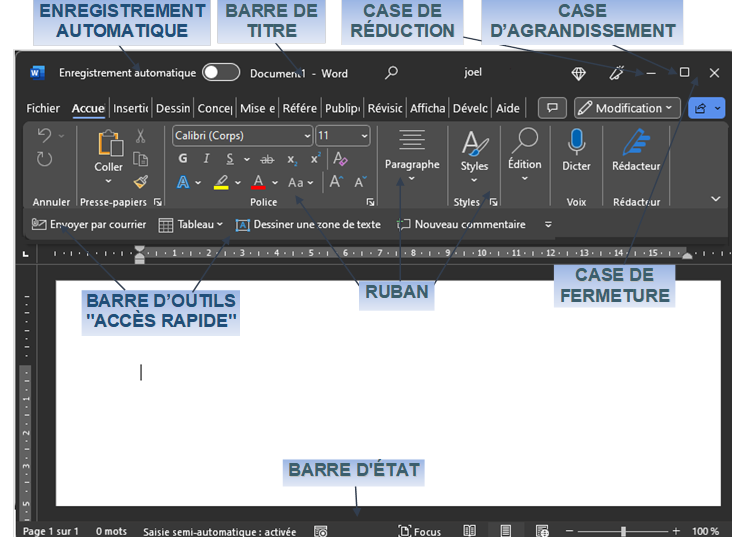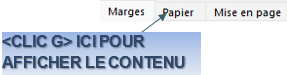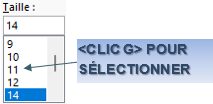G. FENÊTRES D'APPLICATIONS
Les fenêtres sont à la base du fonctionnement de Windows. Toute application, tout fichier de données est ouvert dans une fenêtre. Leur contenu peut être très varié : des données texte, des données chiffres, des images, des icônes…Une fenêtre Word s'ouvre pour chaque document.
1. STRUCTURE DES FENÊTRES
LES FENÊTRES ONT TROIS ÉTATS POSSIBLES :
![]() plein
écran : la fenêtre occupe alors la totalité de l'écran, quel que
soit sa taille
plein
écran : la fenêtre occupe alors la totalité de l'écran, quel que
soit sa taille
![]() en
fenêtre : la fenêtre peut être positionnée n'importe où dans
l'écran
en
fenêtre : la fenêtre peut être positionnée n'importe où dans
l'écran
![]() en
icône : l'icône de la fenêtre s'affiche dans la barre des
tâches, en bas de
en
icône : l'icône de la fenêtre s'affiche dans la barre des
tâches, en bas de
l'écran. Elle ne peut pas être déplacée
LES DIFFÉRENTES CASES DES FENÊTRES :
![]() la
case de réduction
la
case de réduction![]() réduit
la fenêtre en icône
réduit
la fenêtre en icône
![]() la
case d'agrandissement
la
case d'agrandissement ![]() agrandit
de fenêtre à plein écran
agrandit
de fenêtre à plein écran
![]() la
case de restauration
la
case de restauration![]() réduit
de plein écran à fenêtre
réduit
de plein écran à fenêtre
![]() la
case de fermeture
la
case de fermeture![]() ferme
la fenêtre
ferme
la fenêtre
Pointer sur les cases d'agrandissement ou de restauration propose maintenant un choix de disposition des fenêtres très pratique pour les disposer rapidement de manière optimale.
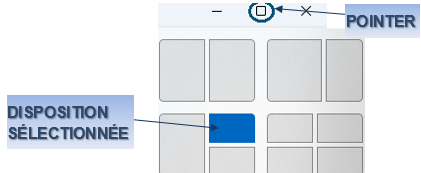
![]() côte
à côte ½ - ½
côte
à côte ½ - ½ 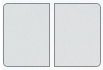
![]() côte
à côte 2/3 - 1/3
côte
à côte 2/3 - 1/3 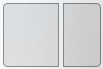
![]() côte
à côte ½ - 1/4 - 1/4
côte
à côte ½ - 1/4 - 1/4 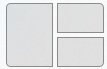
![]() côte
à côte 1/4 - 1/4 - 1/4
- 1/4
côte
à côte 1/4 - 1/4 - 1/4
- 1/4 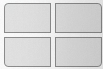
![]() Lancer
Paint et Bloc-notes en plus de Excel et les présenter comme ci-dessous
Lancer
Paint et Bloc-notes en plus de Excel et les présenter comme ci-dessous
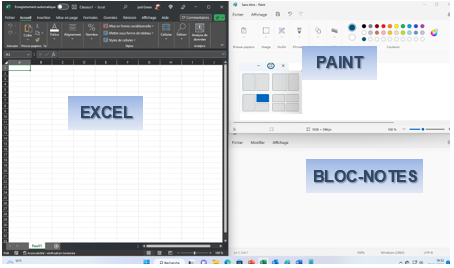
2. LA COMPOSITION DES FENÊTRES
Une fenêtre, notamment d'application, est structurée de manière standard :
![]() La barre de titre affiche le nom de la
fenêtre
La barre de titre affiche le nom de la
fenêtre
![]() L'enregistrement automatique enregistre
le travail
L'enregistrement automatique enregistre
le travail
![]() le ruban affiche les outils de la
fenêtre regroupés dans des menus
le ruban affiche les outils de la
fenêtre regroupés dans des menus
![]() la barre d'outils "accès rapide" affiche les outils les
plus utilisés
la barre d'outils "accès rapide" affiche les outils les
plus utilisés
![]() la barre d'état affiche des informations
sur le contenu de la fenêtre
la barre d'état affiche des informations
sur le contenu de la fenêtre
![]() des menus contextuels permettent de
gérer les objets
des menus contextuels permettent de
gérer les objets
![]() des boîtes de dialogue précisent les
actions
des boîtes de dialogue précisent les
actions
![]() Ouvrir
Word et repérer les différents éléments de la fenêtre
Ouvrir
Word et repérer les différents éléments de la fenêtre
3. BARRE DE TITRE
Elle affiche le nom de l'application et du document, l'utilisateur et les cases d'option.

4. ENREGISTREMENT AUTOMATIQUE
Activé par défaut, il enregistre en temps réel le travail.
![]()
5. BARRE D’OUTILS ACCÈS RAPIDE
Située sous le ruban, elle permet un accès immédiat aux commandes. Elle est facilement paramétrable.
![]()
 BOUTON GAUCHE
BOUTON GAUCHE
<clic g> sur l'un des outils
![]()
6. RUBAN
Le ruban propose les outils appropriés à la manipulation des données sélectionnées.
![]()
 BOUTON DROIT
BOUTON DROIT
pointer dans la sélection pour afficher la finalité de l'outil
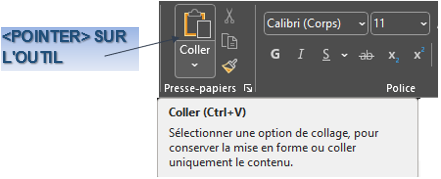
7. BARRE D'ÉTAT
Elle donne des informations complémentaires.

8. MENUS CONTEXTUELS
Ils sont disponibles à tout moment dans les applications, l'explorateur de fichiers ou le système d'exploitation. Ils permettent d'afficher les principales commandes de gestion d'un objet ou d'une sélection.
![]()
 BOUTON DROIT
BOUTON DROIT
pointer dans la sélection
<clic d> dans la sélection
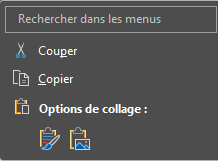
9. OUTILS CONTEXTUELS
Ils viennent en complément des menus contextuels.
![]()
 BOUTON GAUCHE /
BOUTON GAUCHE /  BOUTON DROIT
BOUTON DROIT
effectuer une sélection (word)
ou
<clic d> dans la sélection (excel)
Word

Excel

![]() Le
système d'exploitation Windows et les applications fonctionnant sous ce système
sont basées sur la notion d'objet ; un objet a des propriétés et permet de
faire des actions :
Le
système d'exploitation Windows et les applications fonctionnant sous ce système
sont basées sur la notion d'objet ; un objet a des propriétés et permet de
faire des actions :
Ex1 : un balai a pour propriété d'être allongé, d'avoir un manche en plastique
ou en bois et une brosse au bout ; l'action naturellement associée est de
"balayer"
Ex2 : une corbeille à papier peut avoir comme propriété d'être en plastique,
verte, ajourée ; les actions associées vont être de la "remplir" et
de la "vider".
ces principes sont applicables à n'importe quelle sélection de l'écran (objet) ; le menu
contextuel donne accès aux propriétés et aux actions associées
10. BOITES DE DIALOGUE
Le ruban de l'application ouverte affiche la plupart des outils nécessaires. Cependant, pour une utilisation plus avancée, les boites de dialogue proposent des options complémentaires.
![]()
 BOUTON GAUCHE
BOUTON GAUCHE
dans le ruban, à droite
du titre du groupe d’outils
<clic> sur la case ![]() (lanceur de boîte de dialogue)
(lanceur de boîte de dialogue)
la boîte de
dialogue s’affiche
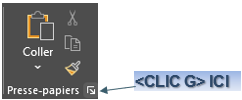
![]() Pointer
sur cette case affiche une description de la boîte de dialogue
Pointer
sur cette case affiche une description de la boîte de dialogue
![]()
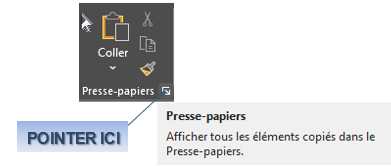
![]() Afficher
la boîte de dialogue "police" de Word et tester les différents zones
Afficher
la boîte de dialogue "police" de Word et tester les différents zones
Fermer l'application
![]() le
clavier est souvent plus rapide à utiliser que la souris pour le renseignement
de boîtes de dialogue requérant beaucoup de saisie
le
clavier est souvent plus rapide à utiliser que la souris pour le renseignement
de boîtes de dialogue requérant beaucoup de saisie
![]()
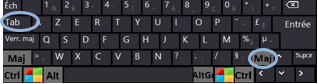 CLAVIER
CLAVIER
une zone vers l'avant<tab>
(sélectionne
le contenu de la zone)
une zone vers l'arrière<maj> <tab>
(sélectionne
le contenu de la zone)
![]()
 BOUTON GAUCHE
BOUTON GAUCHE
afficher le contenu de la boite de dialogue<clic g> sur
l'onglet afférent
positionner le point d'insertion sur une zone <clic g> au début
de la zone
pour sélectionner le contenu d'une zone<double clic> sur
la zone
Une boîte de dialogue est constituée de diverses zones :
![]() Les
onglets
Les
onglets
![]() Les
zones de texte
Les
zones de texte
![]() Les
zones de liste
Les
zones de liste
![]() Les
zones de liste déroutante Les cases à cocher
Les
zones de liste déroutante Les cases à cocher
![]() Les
cases d'option
Les
cases d'option
![]() Les
boutons de commande
Les
boutons de commande
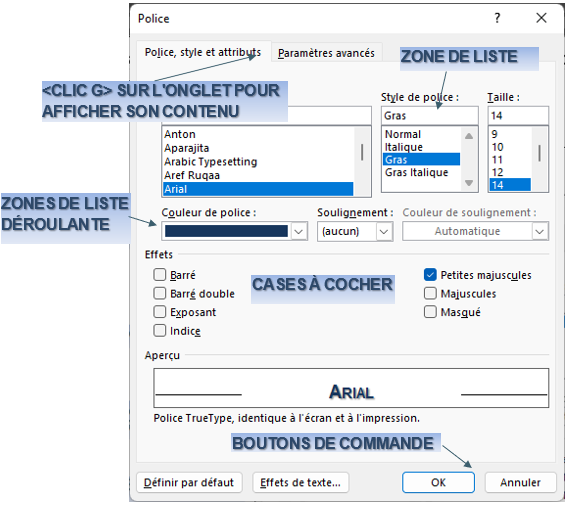
a) ONGLET
Ils regroupent dans un même plan des éléments cohérents d'une boîte de dialogue.
![]()
 BOUTON GAUCHE
BOUTON GAUCHE
<clic g> sur l'onglet désignant les informations à
atteindre
![]()
![]() CLAVIER
CLAVIER
<ctrl> <pgprec> : un onglet vers l'avant
<ctrl> <pgsuiv> : un onglet vers l'arrière
b) ZONE DE TEXTE
Dans une zone de texte, il est nécessaire de saisir un certain nombre d'informations complémentaires sans lesquelles la commande ne pourrait s'effectuer.
![]()
 BOUTON GAUCHE
BOUTON GAUCHE
<double clic> dans la zone de texte
saisir les informations demandées
![]() pour valider
pour valider
![]()
![]() CLAVIER
CLAVIER
<tab> jusqu'à la zone de texte
saisir les informations demandées
<entrée> pour valider
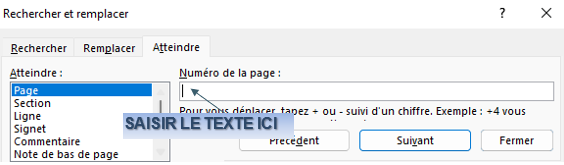
![]() Si
la zone de texte est vide, le curseur est positionné au début de la zone
Si
la zone de texte est vide, le curseur est positionné au début de la zone
si la zone de texte est déjà pré-renseignée, le texte existant est sélectionné
et les caractères frappés par l'utilisateur viennent en remplacement de ceux sélectionnés
(Si ce qui est pré-renseigné
ne convient pas, il n'est donc pas nécessaire de l'effacer.)
Dans tous les cas, il suffit de saisir le nouveau texte
![]() Ne
pas cliquer dans la zone si elle est déjà pré renseignée, le texte saisi
viendrait s'inscrire au milieu de celui déjà existant
Ne
pas cliquer dans la zone si elle est déjà pré renseignée, le texte saisi
viendrait s'inscrire au milieu de celui déjà existant
c) ZONE DE LISTE
La liste de choix possibles est affichée, le choix actuel étant en surbrillance.
![]()
 BOUTON GAUCHE
BOUTON GAUCHE
pointer dans la zone voulue
cliquer sur les flèches de défilement
<clic g> sur l'option choisie
![]() pour valider
pour valider
![]()
![]() CLAVIER
CLAVIER
<tab> pour atteindre la zone
utiliser les flèches pour se déplacer
jusqu'à l'option voulue
<entrée> pour valider
d) ZONE DE LISTE DÉROULANTE
Elle est basée sur le même principe que la zone de liste,
le signe affiché dans la case de droite ![]() permet
d'afficher les choix disponibles.
permet
d'afficher les choix disponibles.

e) CASE À COCHER
Une case à cocher est une option qu'il est possible d'activer ou de désactiver. Une zone de cases à cocher propose une ou plusieurs cases dont le choix n'est normalement pas exclusif. Une case activée est cochée (comporte une coche bleue).
![]()
 BOUTON GAUCHE
BOUTON GAUCHE
<clic g> dans la case pour l'activer
<clic g> dans la case pour la désactiver
![]() pour valider
pour valider
![]()
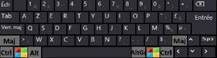 CLAVIER
CLAVIER
<alt> enfoncé
taper la lettre soulignée de l'option
<entrée> pour valider
f) CASE D'OPTION
Une zone de cases d'options propose une ou plusieurs cases dont le choix est exclusif. Une seule case peut être activée dans une zone. Une case activée comporte un cercle plein bleu ; une case non activée comporte un cercle vide.
![]()
 BOUTON GAUCHE
BOUTON GAUCHE
<clic g> dans la case pour l'activer
et désactiver la
précédente
![]() pour valider
pour valider
![]()
![]() CLAVIER
CLAVIER
<alt> enfoncé
taper la lettre soulignée de l'option

g) BOUTON DE COMMANDE
Le bouton de commande permet de fermer une boîte de dialogue en acceptant ou en refusant les modifications apportées. Le bouton par défaut est entouré de bleu.
![]()
 BOUTON GAUCHE
BOUTON GAUCHE
<clic g> sur le bouton désiré
![]() pour valider
les modifications
pour valider
les modifications
![]() ne les prend
pas en compte
ne les prend
pas en compte
![]()
![]() CLAVIER
CLAVIER
<entrée> pour <ok>
<echap> pour <annuler>
<alt>+ lettre du bouton pour autres cas

![]() "appliquer" met en œuvre
immédiatement les choix effectués sans fermer la boite de dialogue
"appliquer" met en œuvre
immédiatement les choix effectués sans fermer la boite de dialogue
![]() Sortir
d'une boîte de dialogue à l'aide des boutons de commande
Sortir
d'une boîte de dialogue à l'aide des boutons de commande
Fermer une boîte de dialogue, que l'on a ouverte uniquement pour en vérifier le
contenu, par le bouton <annuler>